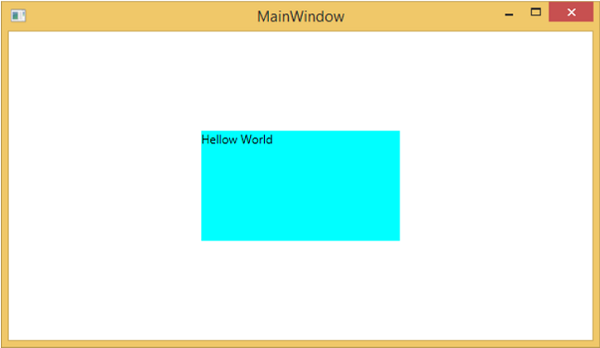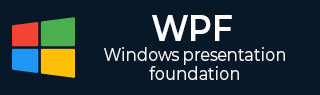
- WPF 教程
- WPF - 首页
- WPF - 概述
- WPF - 环境设置
- WPF - Hello World
- WPF - XAML 概述
- WPF - 元素树
- WPF - 依赖属性
- WPF - 路由事件
- WPF - 控件
- WPF - 布局
- WPF - 布局嵌套
- WPF - 输入
- WPF - 命令行
- WPF - 数据绑定
- WPF - 资源
- WPF - 模板
- WPF - 样式
- WPF - 触发器
- WPF - 调试
- WPF - 自定义控件
- WPF - 异常处理
- WPF - 本地化
- WPF - 交互
- WPF - 2D 图形
- WPF - 3D 图形
- WPF - 多媒体
- WPF 有用资源
- WPF - 快速指南
- WPF - 有用资源
- WPF - 讨论
WPF - 依赖属性
在 WPF 应用程序中,依赖属性是一种特殊的属性,它扩展了 CLR 属性。它利用了 WPF 属性系统中提供的特定功能。
定义依赖属性的类必须继承自 **DependencyObject** 类。XAML 中使用的许多 UI 控件类都派生自 **DependencyObject** 类,并且它们支持依赖属性,例如 Button 类支持 **IsMouseOver** 依赖属性。
下面的 XAML 代码创建了一个具有某些属性的按钮。
<Window x:Class = "WPFDependencyProperty.MainWindow"
xmlns = "http://schemas.microsoft.com/winfx/2006/xaml/presentation"
xmlns:x = "http://schemas.microsoft.com/winfx/2006/xaml"
xmlns:local = "clr-namespace:WPFDependencyProperty"
Title = "MainWindow" Height = "350" Width = "604">
<Grid>
<Button Height = "40" Width = "175" Margin = "10" Content = "Dependency Property">
<Button.Style>
<Style TargetType = "{x:Type Button}">
<Style.Triggers>
<Trigger Property = "IsMouseOver" Value = "True">
<Setter Property = "Foreground" Value = "Red" />
</Trigger>
</Style.Triggers>
</Style>
</Button.Style>
</Button>
</Grid>
</Window>
XAML 中的 x:Type 标记扩展与 C# 中的 typeof() 功能类似。当指定采用对象类型的属性时使用它,例如 <Style TargetType = "{x:Type Button}">
编译并执行上述代码后,您将获得以下 **MainWindow**。当鼠标悬停在按钮上时,它会更改按钮的前景色。当鼠标离开按钮时,它会恢复到原来的颜色。
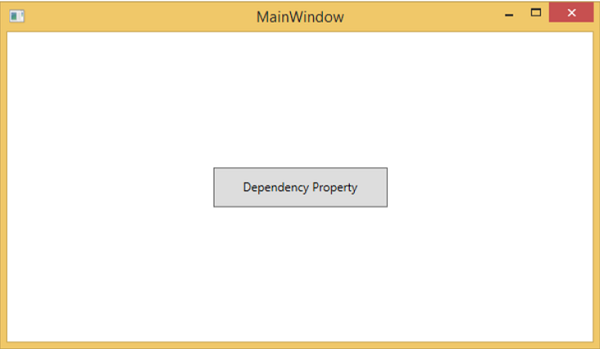
为什么我们需要依赖属性
在应用程序中使用依赖属性可以获得各种好处。在以下情况下,可以使用依赖属性代替 CLR 属性:
- 如果要设置样式
- 如果要进行数据绑定
- 如果要使用资源(静态或动态资源)
- 如果要支持动画
基本上,依赖属性提供了许多使用 CLR 属性无法获得的功能。
下面列出了 **依赖属性** 和其他 **CLR 属性** 的主要区别:
CLR 属性可以使用 **getter** 和 **setter** 直接读写类的私有成员。相反,依赖属性不存储在本地对象中。
依赖属性存储在 DependencyObject 类提供的键/值对字典中。它还节省了大量内存,因为它只在属性更改时才存储属性。它也可以在 XAML 中绑定。
自定义依赖属性
在 .NET 框架中,也可以定义自定义依赖属性。请按照以下步骤在 C# 中定义自定义依赖属性。
使用系统调用 register 声明并注册您的 **依赖属性**。
为属性提供 **setter** 和 **getter**。
定义一个 **静态处理程序**,它将全局处理发生的任何更改
定义一个 **实例处理程序**,它将处理对该特定实例发生的任何更改。
下面的 C# 代码定义了一个依赖属性来设置用户控件的 **SetText** 属性。
using System;
using System.Collections.Generic;
using System.Linq;
using System.Text;
using System.Threading.Tasks;
using System.Windows;
using System.Windows.Controls;
using System.Windows.Data;
using System.Windows.Documents;
using System.Windows.Input;
using System.Windows.Media;
using System.Windows.Media.Imaging;
using System.Windows.Navigation;
using System.Windows.Shapes;
namespace WpfApplication3 {
/// <summary>
/// Interaction logic for UserControl1.xaml
/// </summary>
public partial class UserControl1 : UserControl {
public UserControl1() {
InitializeComponent();
}
public static readonly DependencyProperty SetTextProperty =
DependencyProperty.Register("SetText", typeof(string), typeof(UserControl1), new
PropertyMetadata("", new PropertyChangedCallback(OnSetTextChanged)));
public string SetText {
get { return (string)GetValue(SetTextProperty); }
set { SetValue(SetTextProperty, value); }
}
private static void OnSetTextChanged(DependencyObject d,
DependencyPropertyChangedEventArgs e) {
UserControl1 UserControl1Control = d as UserControl1;
UserControl1Control.OnSetTextChanged(e);
}
private void OnSetTextChanged(DependencyPropertyChangedEventArgs e) {
tbTest.Text = e.NewValue.ToString();
}
}
}
这是定义 TextBlock 为用户控件的 XAML 文件,并且 Text 属性将由 SetText 依赖属性分配给它。
下面的 XAML 代码创建了一个用户控件并初始化其 **SetText** 依赖属性。
<Window x:Class = "WpfApplication3.MainWindow"
xmlns = "http://schemas.microsoft.com/winfx/2006/xaml/presentation"
xmlns:x = "http://schemas.microsoft.com/winfx/2006/xaml"
xmlns:views = "clr-namespace:WpfApplication3"
Title = "MainWindow" Height = "350" Width = "604">
<Grid>
<views:UserControl1 SetText = "Hellow World"/>
</Grid>
</Window>
让我们运行这个应用程序。您可以立即观察到,在我们的 MainWindow 中,用户控件的依赖属性已成功用作 Text。